
 たか
たか
本記事では、CANVAを使用した画像の作成方法、
InstagramでSNS初心者と思われないようなおしゃれな画像を作るコツをご紹介します。
2、インスタグラム投稿でおしゃれにするコツ
3、CANVAのインスタグラム投稿に便利な機能
canvaとは


CANVAは簡単な操作で、ロゴやポスター、写真加工、SNS用の画像などを作成することができます。
プレミアムプランを購入するとさらに多くの機能が使用できるようになります。
canvaでインスタグラムの画像を作る手順

canvaで画像を作る手順こちらです。
- 画像のサイズを決める
- テキストを入力する
- 背景やイラストを挿入する

試しにやってみましょう。
①画像のサイズを決める
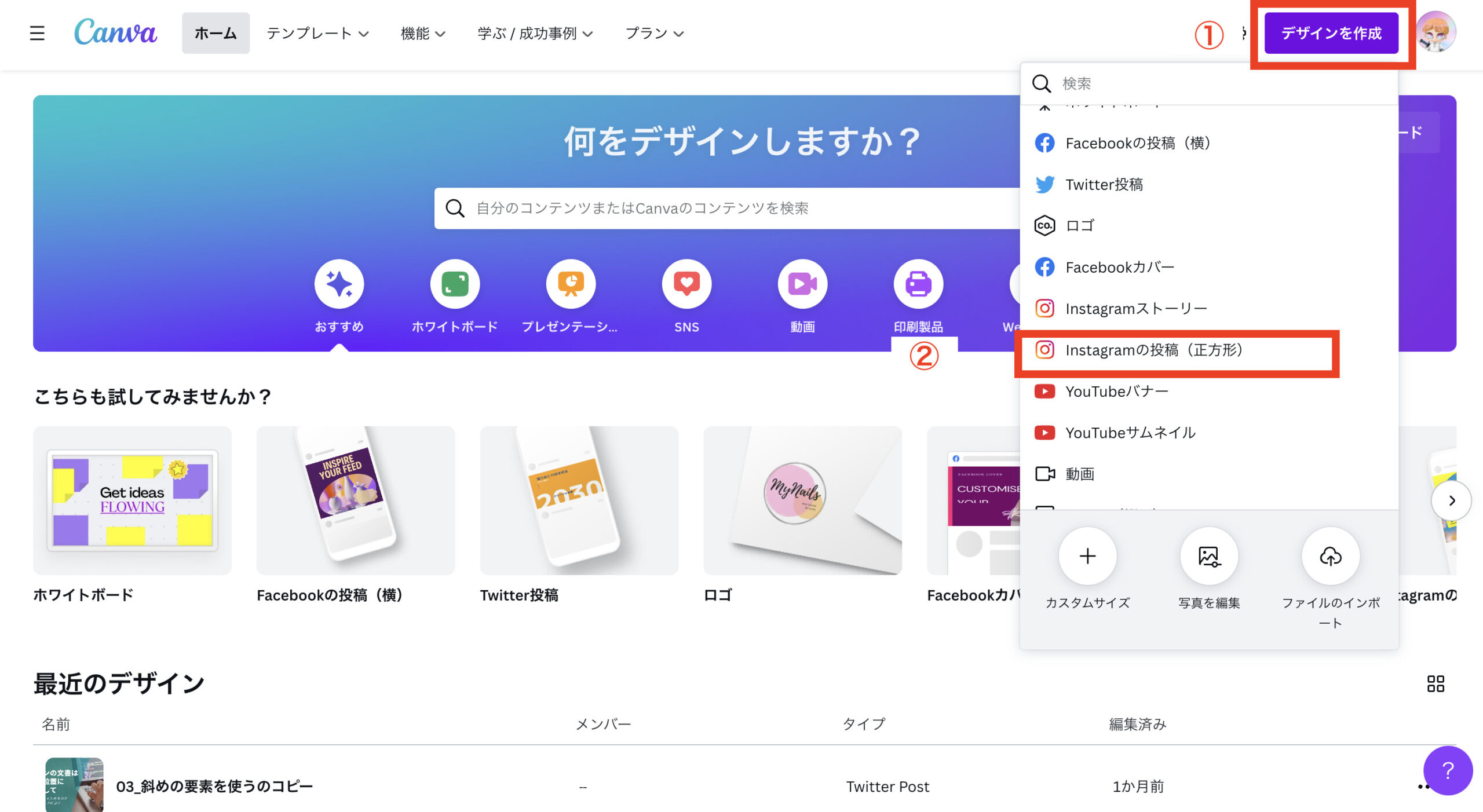
①デザインを作成する→②Instagramの投稿を選択。
以上の手順で画像のサイズを選択します。

Instagramストーリーを選択すれば作れます。
②背景やイラストを挿入する
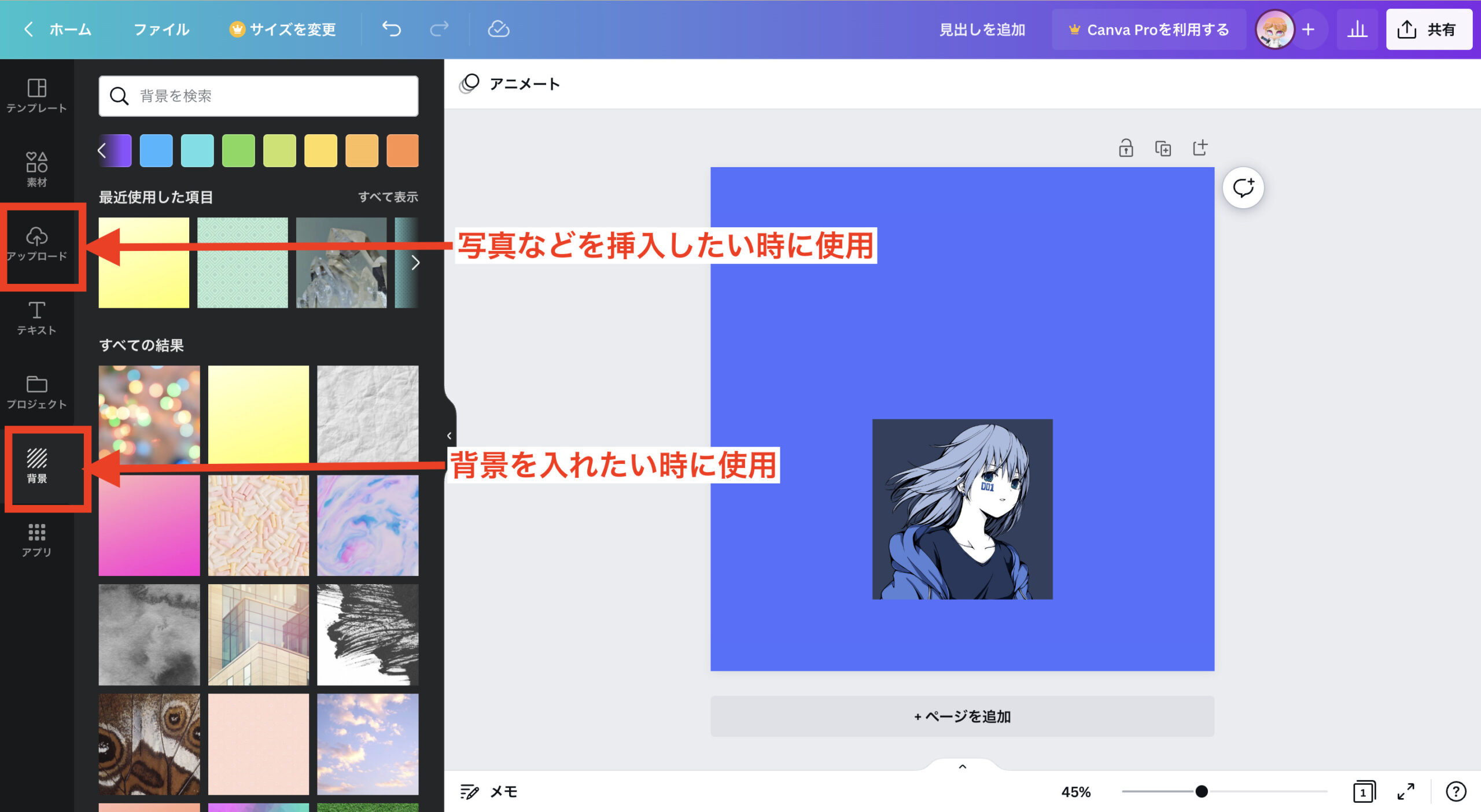
背景やイラストを入れます。
自分の写真などを挿入したい場合はアップロードを使います。
③文字を入力する
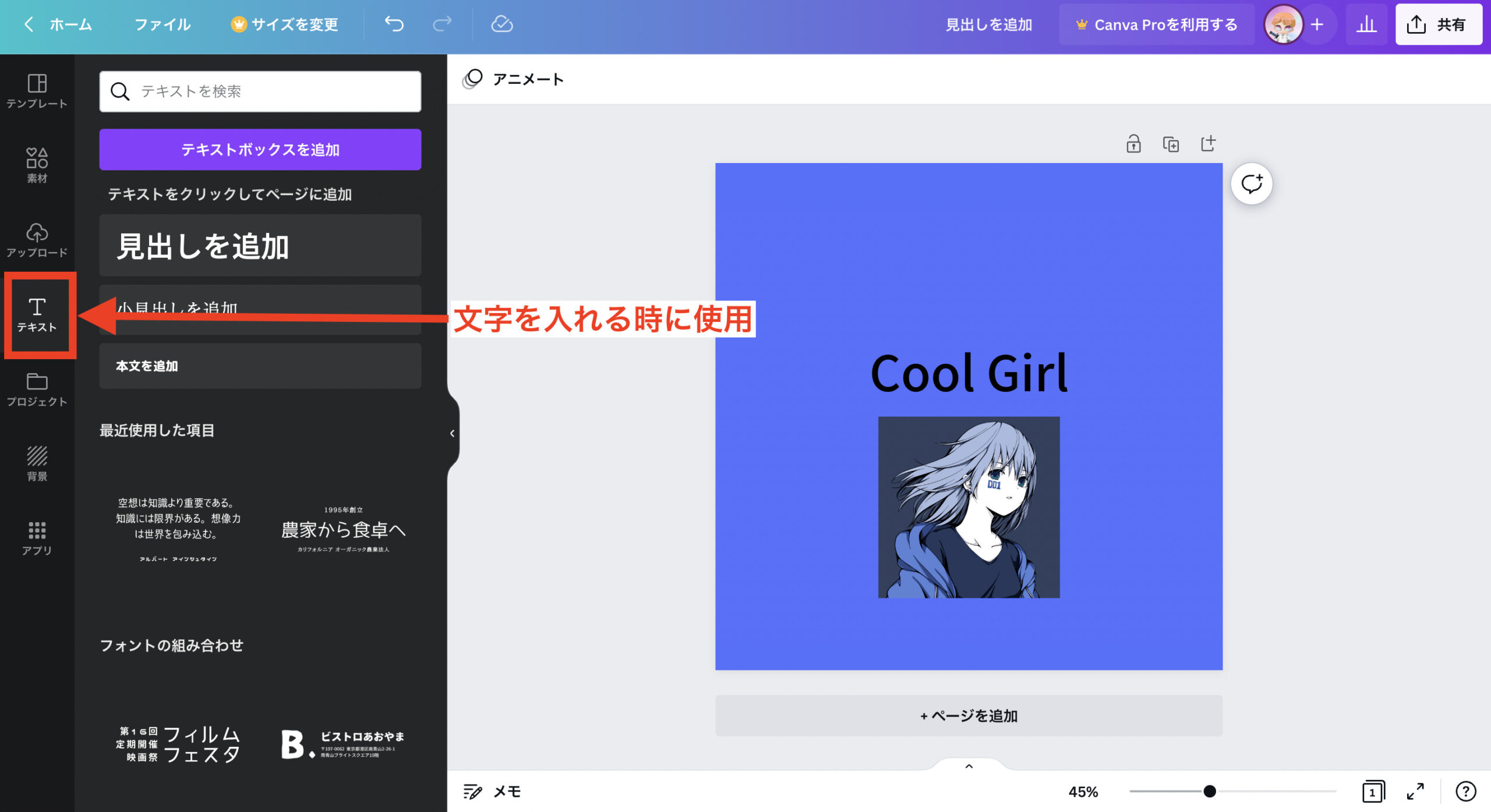

インスタグラム投稿でおしゃれにするコツ

- テキストにエフェクトをつける
- フレームの活用
- 図形の透明化
- 素材に統一感を出す
テキストにエフェクトをつける
エフェクトをつけることで、文字を目立たせることができます。
さまざまなエフェクトをつけることができます。
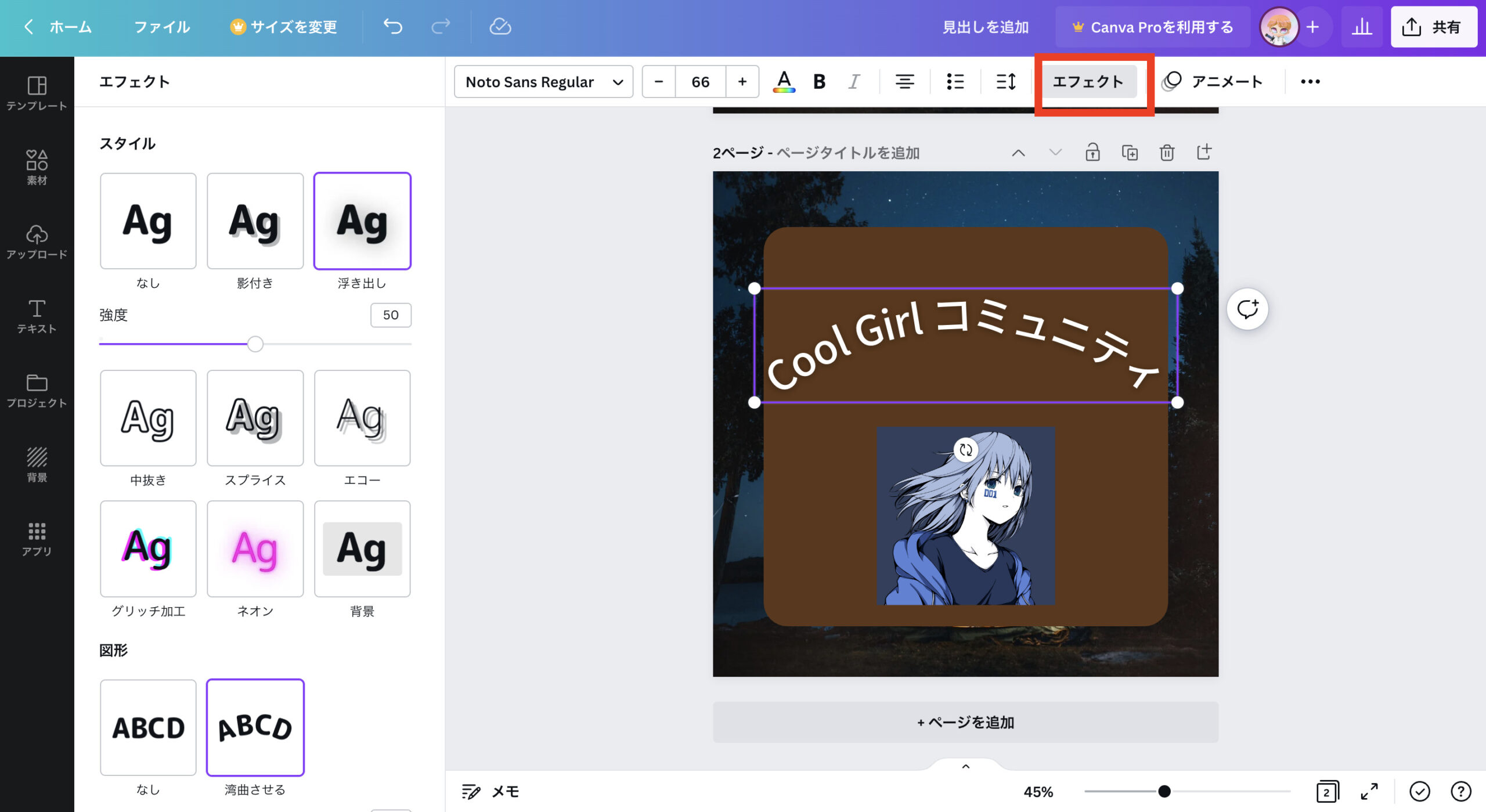
フレームの活用
写真を丸やさまざまな形に切り抜いて使いたい時に使用します。
写真をアップロード→使いたいフレームを選択→フレームに写真をドラッグ
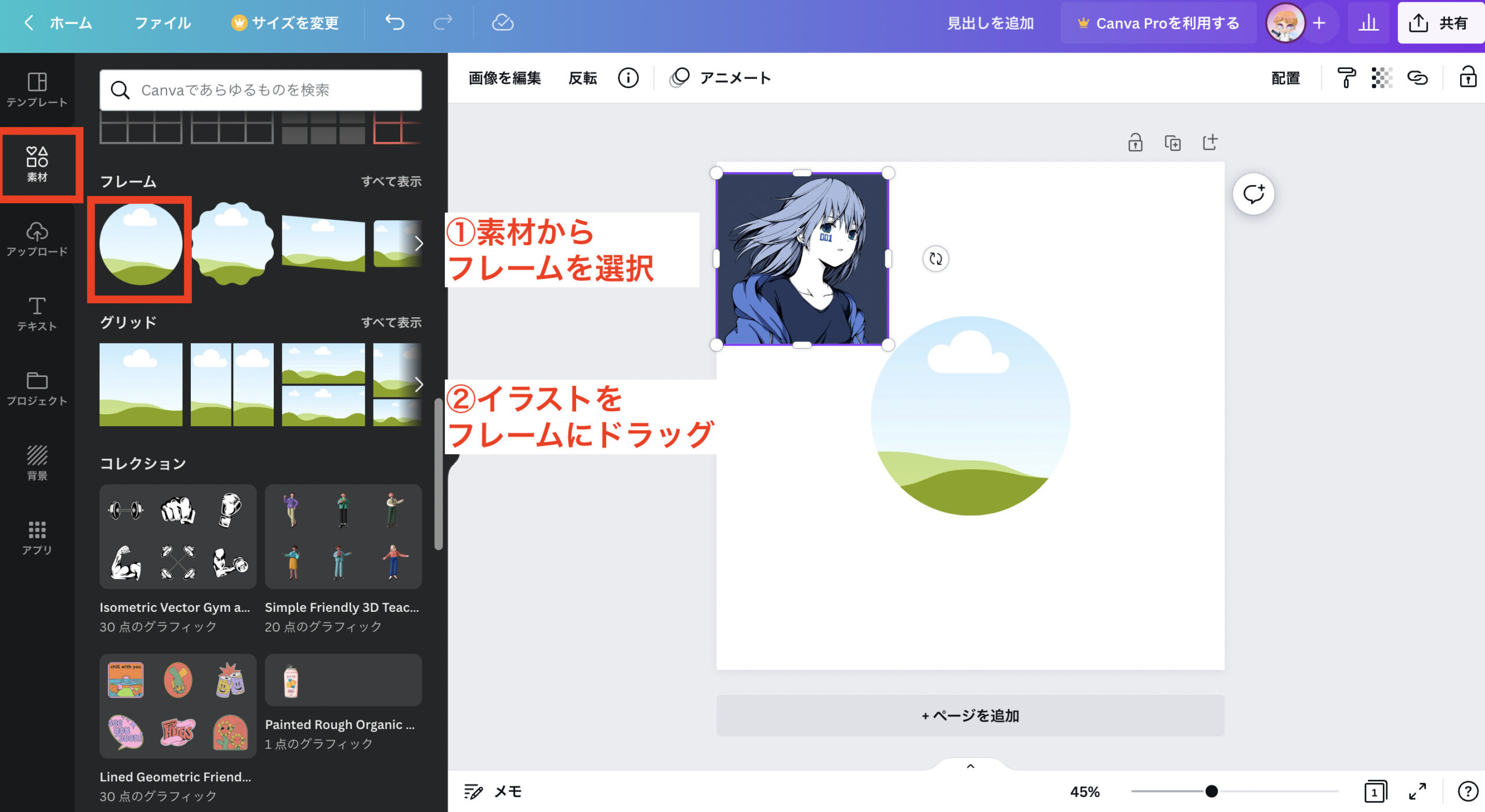
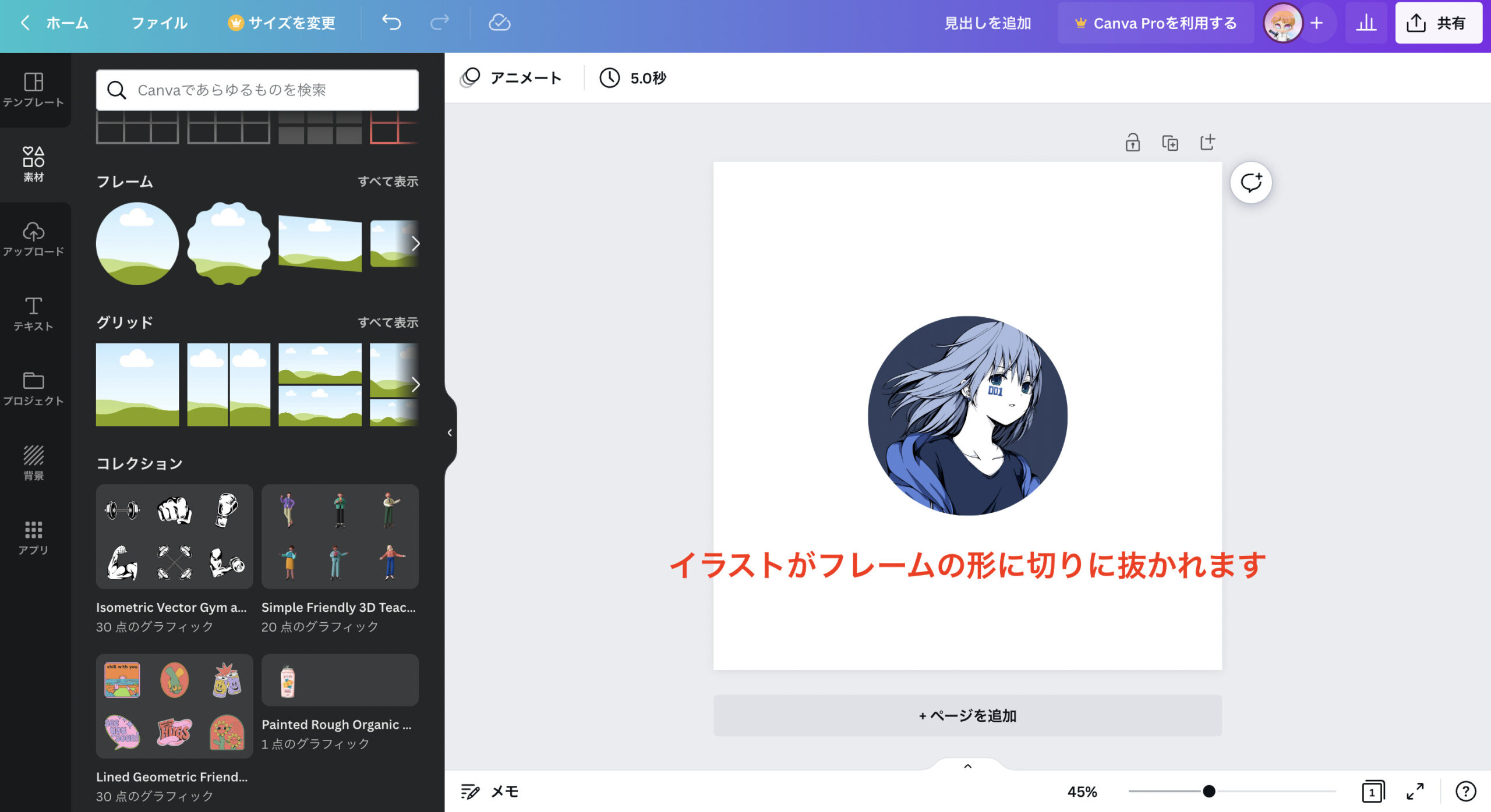
図形の透明化
せっかく、文字を入れても背景が目立って上手く文字が強調できない場合がありますよね。
そんなときは、図形や背景を透明化することで文字の強調をすることができます。
透明化したい背景やイラストを選択→透明度を変更
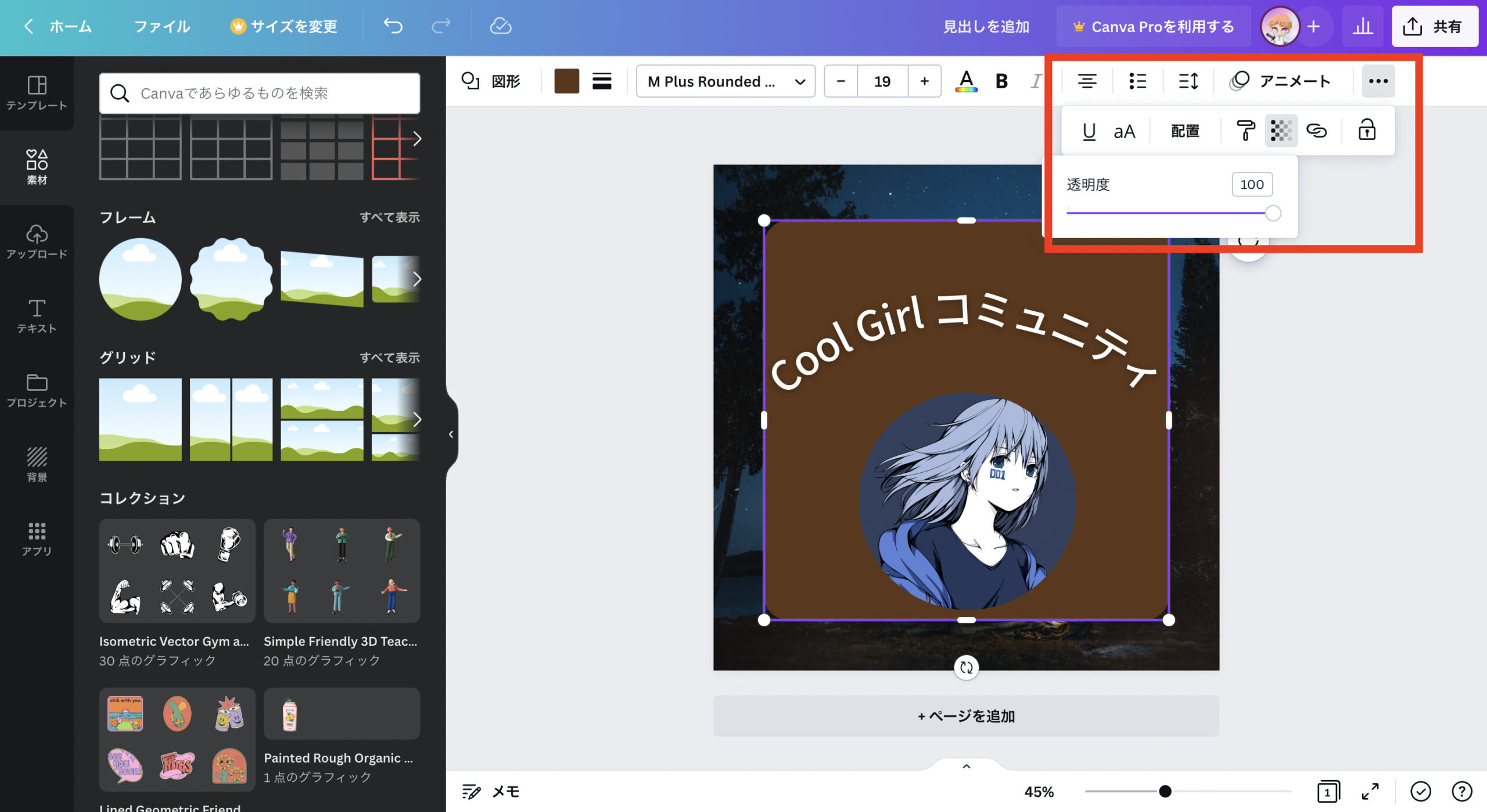
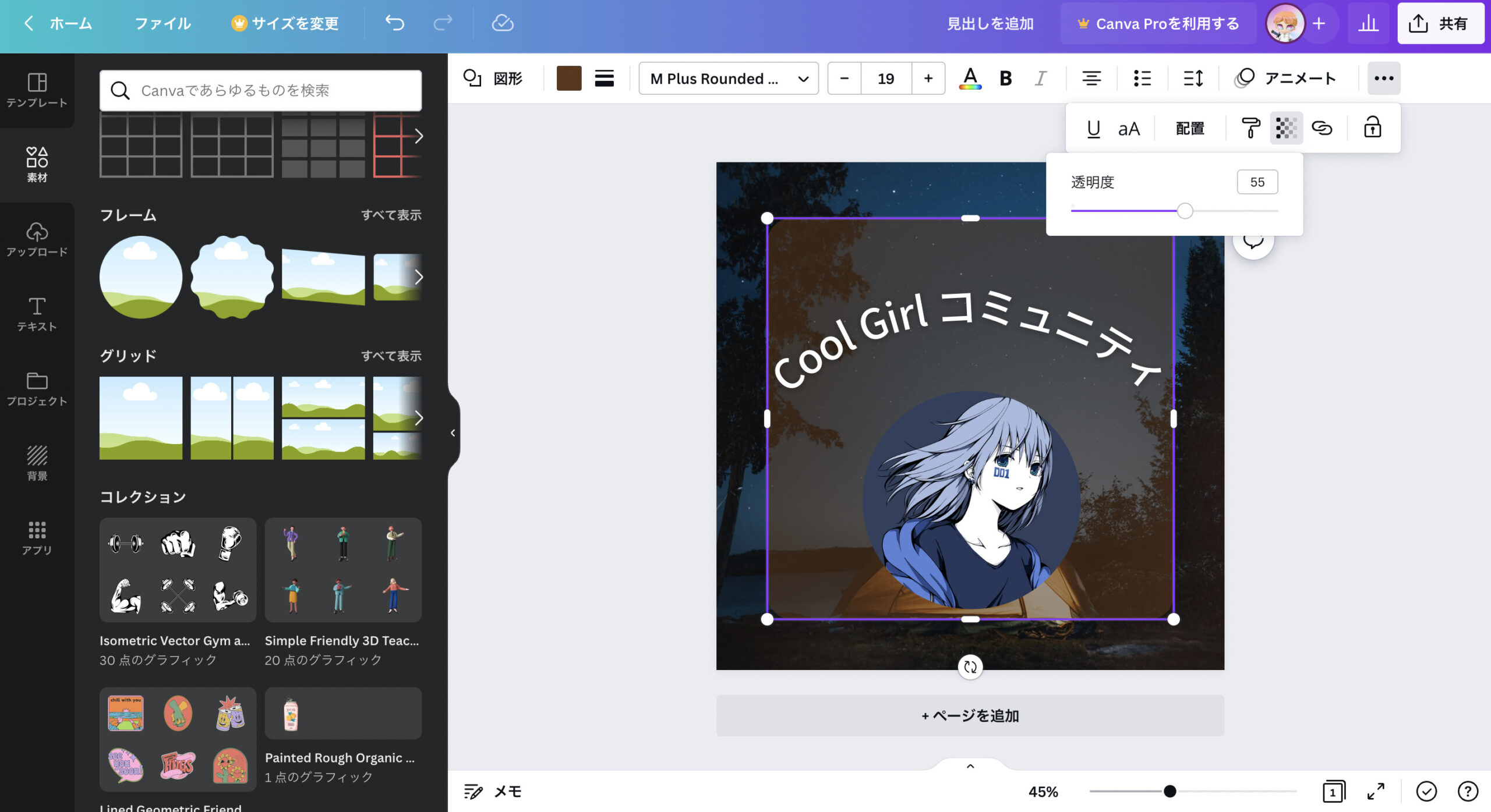

背景を活かしながら文字を強調させることができます。
素材に統一感を出す
素材に統一感があるとおしゃれなデザインになりやすいです。
デザインを選択→!マークをタップ→似ているアイテムを表示→デザインが似ているものを自動で表示
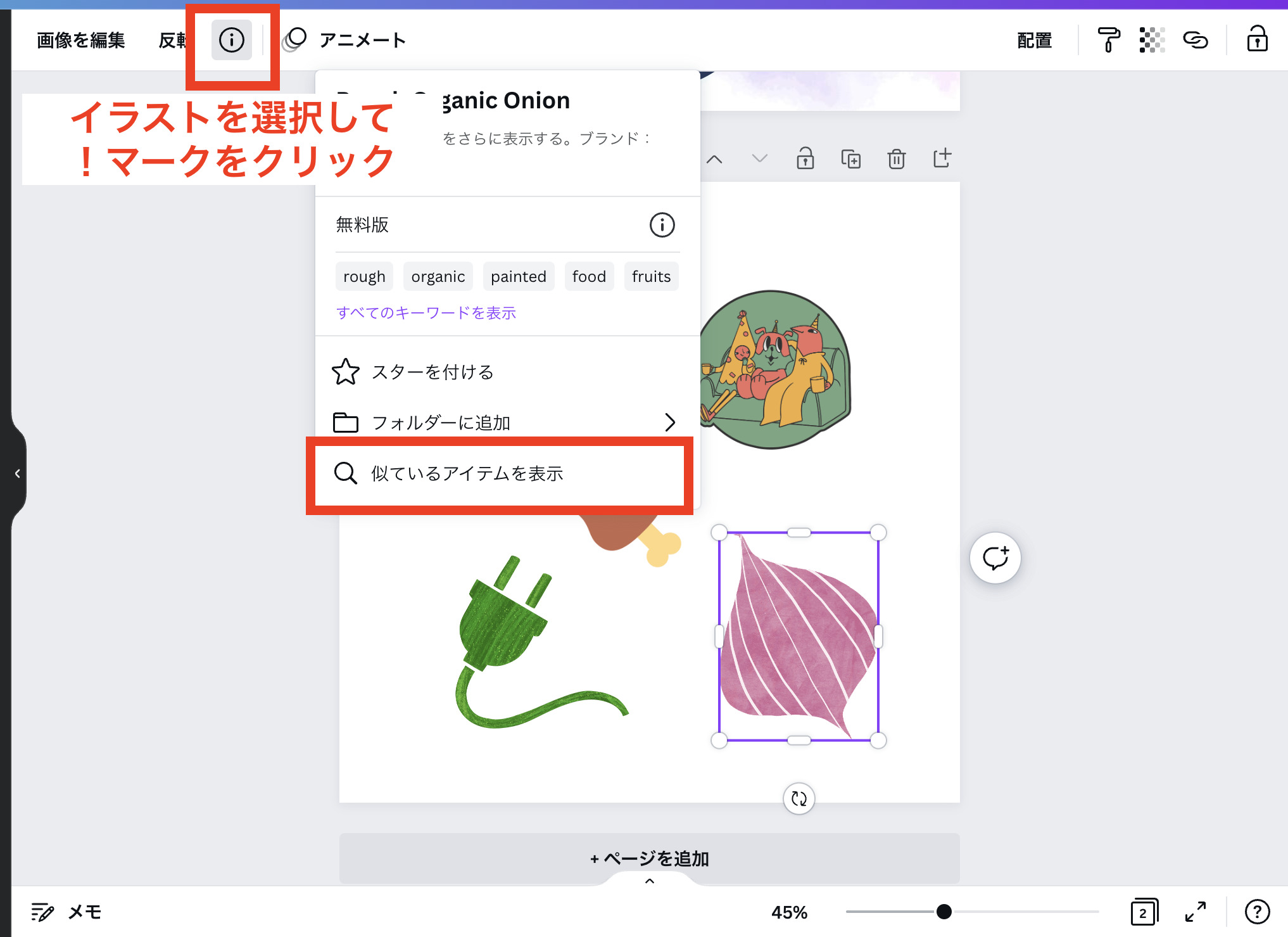
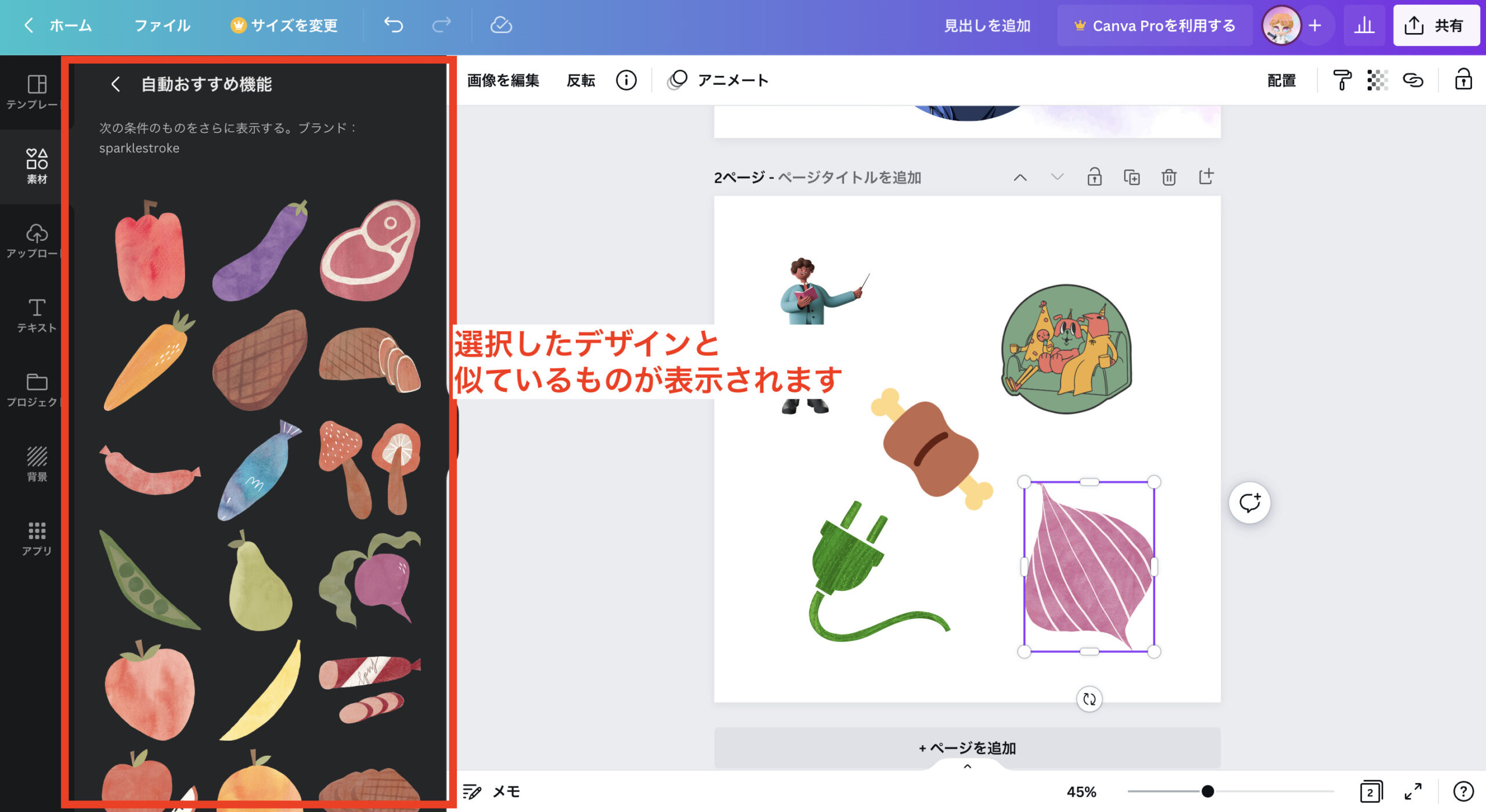
CANVAのインスタグラム投稿に便利な機能


インスタ投稿に便利な機能4選
- テンプレートで簡単作成
- インスタグラムと連携投稿
- 共同編集機能
- 背景削除機能(有料版)
- 予約投稿機能(有料版)
テンプレートで簡単作成

8,000種類以上あります。
デザインに自信がない人は、まずはテンプレートから使ってみましょう。
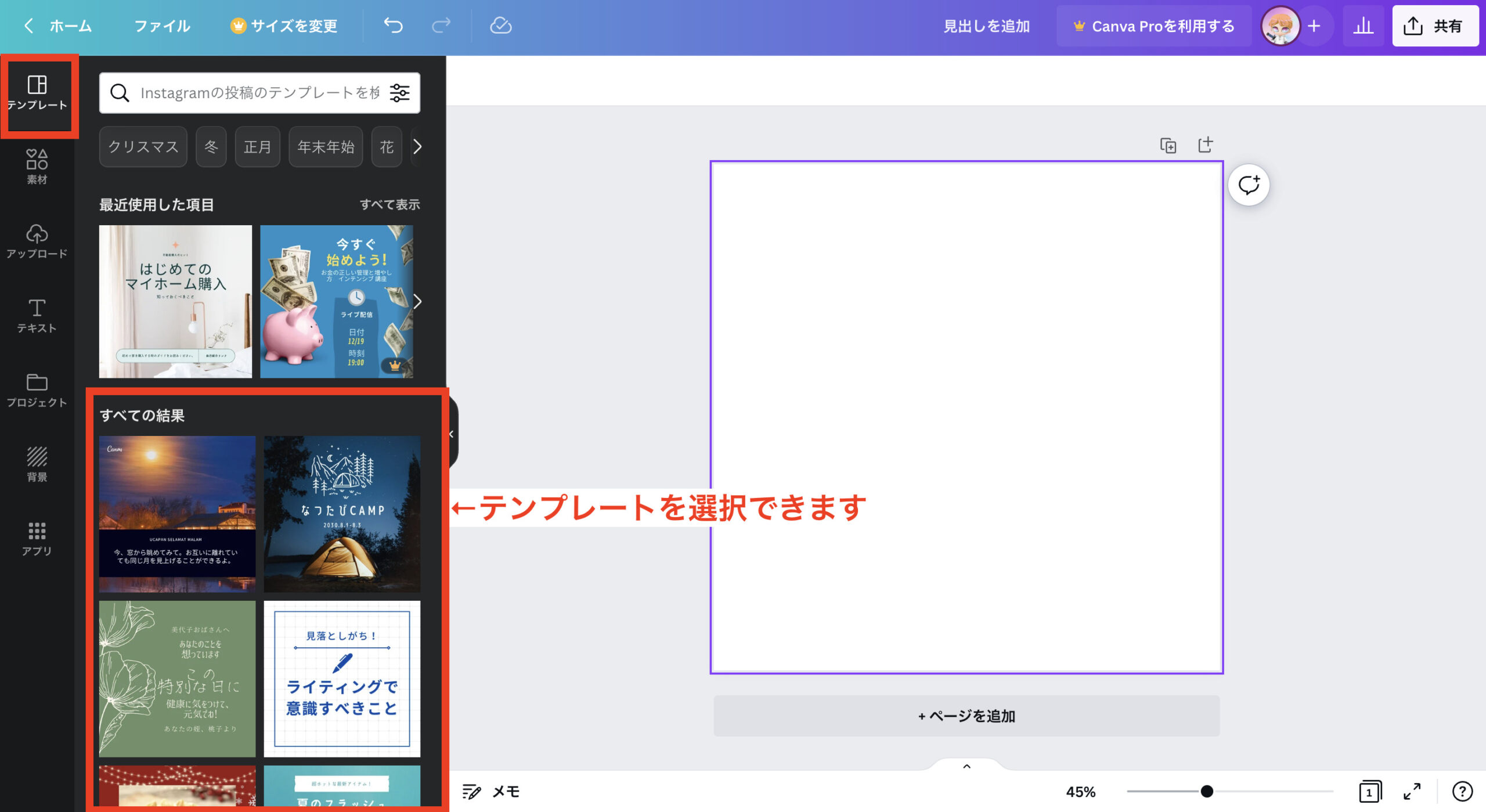
Twitterでも活用していきたい方必見!!
Cool Girlコミュニティ内でもアイキャッチのテンプレートをご用意しております。
こちらも参考にしてみてください。
>アイキャッチ画像「テンプレ集」【Cool Connect Co.】
インスタグラムと連携投稿
インスタグラムのアカウントと連携することで、CANVAからインスタグラムに投稿することができます。
インスタグラムと連携することで、画像を保存する工程を省くことができるので時間短縮に繋がりますね。
時間を効率よく使っていきたい人にはとても便利な機能です。
共同編集機能
複数の人数でインスタグラムアカウントを運営していく際には、CANVAの共同編集機能は便利です。
人それぞれ、向き不向きがあるため画像の作成に思ってたよりも、時間がかかってしまったりしてしまいます。
その際、CANVAは共同編集機能があるため、作業分担が可能になります。
チームでアカウントを運営していくことを考えたら便利ですね。
詳しくは以下の記事で解説しております。
>>【徹底解説】Canvaを共同編集してプロジェクト運営する方法
背景削除機能(有料版)
アップロードした背景を消す機能をです。
背景透過することで、画像を強調したり見栄えを良くしたりすることができます。
別の画像修正ツールを使用する必要がないですし、CANVAの背景削除はかなり優秀です。
細かいところまで背景を認識して消してくれます。
SNS予約投稿(有料版)
予約投稿とはあらかじめ、文章と画像を作成しておくことで発信したい時に自動で発信してくれます。
予約投稿が行えることで、発信忘れの防止や作業効率できます。
さらに、たくさんの人がSNSを見る時間帯に合わせて予約投稿しておくことで、たくさんの人に投稿を見てもらえるようにすることも可能です。
計画的に発信していきたい場合にはとても活用することができます。
有料版にすることで、さらに便利な機能が利用できます。
>>【無料体験あり】CanvaPro有料プランのメリット/デメリットを徹底紹介!
CANVAで画像作成に挑戦してみよう
インスタグラムは画像を投稿するので、画像作成が難しいと壁を作っている方が多いかなと思います。
実際、ぼくもそのうちの一人でした。
しかし、CANVAを利用すれば誰でもおしゃれな画像を作成で来ちゃいます。
この機会に思い切って挑戦してみてはいかがでしょうか。
もしかしたら、まだ知らない自分の才能に出会えるかもしれないですよ。
Cool Girlコミュニティではイラストの相談も受け付けます
Cool Girlのコミュニティでは、’’アイキャッチ工房’’という部屋でアイキャッチイラストの添削や相談を受け付けています。
インスタグラムの画像デザインに悩んだ時など、コミュニティのみなさんはとても温かく迎え入れてくれますよ♪
>>Cool Connect Co.のDiscordへ参加する





